如何有效地解决win10自动锁屏问题
win10的自动锁屏界面非常烦人,我们可以关闭它避免影响我们的正常使用。但是有时候会发现关闭锁屏没有用,这时候可能是因为我们没有完全关闭,可以逐一检查每个需要关闭的地方来解决问题。
如何有效地解决win10自动锁屏问题
1、首先我们进入设置,选择“个性化”
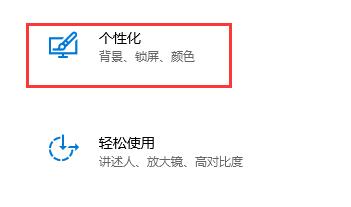
2、然后点击左边的“锁屏界面”
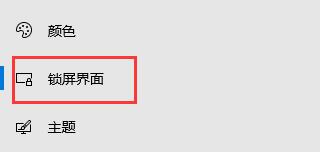
3、找到下方的“屏幕保护程序设置”,确认屏保为“无”
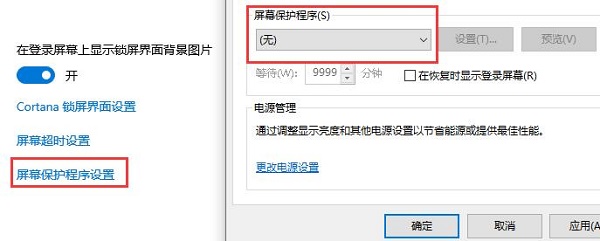
4、再点击下方的“更改电源设置”
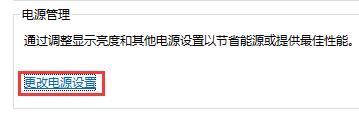
5、点击左边的图示按钮。
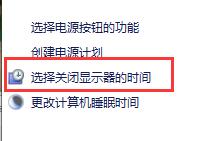
6、确认显示器为“从不”
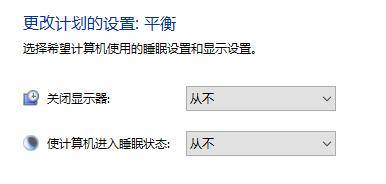
7、再回到之前的界面,选择“更改计算机睡眠时间”
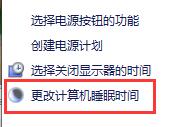
8、确认关闭显示器为“从不”
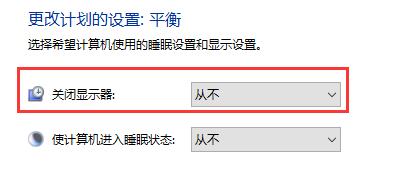
以上是如何有效地解决win10自动锁屏问题的详细内容。更多信息请关注PHP中文网其他相关文章!

热AI工具

Undresser.AI Undress
人工智能驱动的应用程序,用于创建逼真的裸体照片

AI Clothes Remover
用于从照片中去除衣服的在线人工智能工具。

Undress AI Tool
免费脱衣服图片

Clothoff.io
AI脱衣机

AI Hentai Generator
免费生成ai无尽的。

热门文章

热工具

记事本++7.3.1
好用且免费的代码编辑器

SublimeText3汉化版
中文版,非常好用

禅工作室 13.0.1
功能强大的PHP集成开发环境

Dreamweaver CS6
视觉化网页开发工具

SublimeText3 Mac版
神级代码编辑软件(SublimeText3)

热门话题
 如何在 Mac 上关闭 AirPlay
Apr 16, 2023 am 09:49 AM
如何在 Mac 上关闭 AirPlay
Apr 16, 2023 am 09:49 AM
通过控制中心关闭Mac上的AirPlay您可以通过执行以下操作在MacOSVentura13或更高版本中快速关闭AirPlay:在启用了AirPlay的Mac上,通过单击两个开关外观图标转到右上角的控制中心选择“屏幕镜像”从出现的菜单中,选择Mac将AirPlay镜像到的屏幕,这将断开AirPlay并将其关闭您也可以通过这种方式打开ScreenMirroring和AirPlay,如果您首先启用它,您现在可能已经知道了。通过系统设置在Mac上断开AirPla
 更改注册表会对电脑产生什么影响?
Feb 18, 2024 pm 02:26 PM
更改注册表会对电脑产生什么影响?
Feb 18, 2024 pm 02:26 PM
修改注册表是电脑操作中常见的一项任务。注册表是Windows操作系统中存储配置信息的重要数据库,它包含了许多关于软硬件配置、用户设置和系统选项等方面的数据。通过修改注册表,用户可以对系统进行高度个性化的自定义设置。然而,这种操作也可能对电脑产生一定的影响。首先,修改注册表可以改变系统的行为。通过修改相关键值、添加或删除项目,用户可以调整系统的默认设置,例如更
 win10电源选项没有高性能
Feb 07, 2024 pm 09:12 PM
win10电源选项没有高性能
Feb 07, 2024 pm 09:12 PM
对于笔记本用户,使用win10电源设置可高效运行电脑及游戏,然而高性能设置消失问题可能困扰着您。以下将为您提供win10电源设置高性能不见了解决方案,助您解决此问题。win10电源选项没有高性能解决方法:1、鼠标单击win10系统控制面板窗口顶部的查看方式,切换至“大图标”菜单。2、点击电源选项图标,如图所示。3、电源选项界面显示均衡模式,但无高性能模式。4、点击左侧的“创建电源计划”。5、选择“高性能”,命名后点击下一步。6、设置关闭显示器或进入睡眠状态的时间,点击创建。
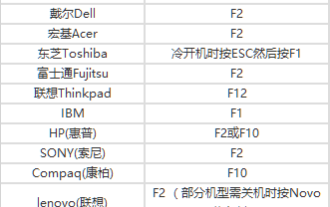 系统里怎么设置u盘启动
Feb 12, 2024 pm 07:45 PM
系统里怎么设置u盘启动
Feb 12, 2024 pm 07:45 PM
很多朋友都不知道如何进入笔记本电脑的BIOS界面,设置启动选项后制作U盘启动工具。首先,你需要知道你的笔记本电脑是什么牌子的。接下来,我将教你如何进入BIOS界面。有需要的朋友可以参考哦。通过小白一键重新安装系统制作U盘引导工具后,将U盘插入重新安装的电脑。不知道如何进入BIOS设置U盘启动选项,所以我无法进入小白PE界面安装系统。笔记本电脑如何进入BIOS界面?事实上,这是一个很好的解决方案。让我们学习如何进入您的笔记本电脑的BIOS界面!笔记本电脑启动BIOS快捷键一般品牌的笔记本电脑包括联
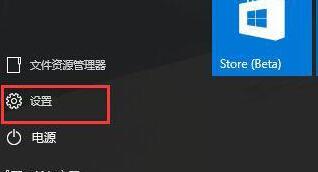 WIN10系统设置自动搜索网络的操作步骤
Mar 27, 2024 pm 05:00 PM
WIN10系统设置自动搜索网络的操作步骤
Mar 27, 2024 pm 05:00 PM
1、打开【开始】菜单,点击列表中的【设置】选项。2、在设置中点击【网络和Internet】。3、打开网络和Internet界面后,若当前使用的是有线网,则选择【以太网】网络;若是无线网,则选择【WiFi】。4、点击当前活跃的网络信号,会出现一个【查找设备和内容】开关,若处于关闭状态,只需拖动滑块就能开启了。
 解决win7窗口变为旧版本的方法
Jan 09, 2024 am 10:29 AM
解决win7窗口变为旧版本的方法
Jan 09, 2024 am 10:29 AM
有些win7用户反映,他们在使用系统的时候突然会发现窗口界面变成老版本的了,使用起来非常不习惯而且不方便,但是在个性化中又找不到之前使用的版本。这该怎么办呢,其实只需要将主题服务开启就可以了,下面一起来看一下吧。win7窗口变为老版本解决方法1、首先点击左下角开始菜单,找到运行框,输入“services.msc”2、然后运行上方搜索结果的对应程序。3、找到“themes”双击打开。4、将启动类型设置为“启动”,再点击下方“启动”5、确定完成之后,回到桌面,右键空白处选择“个性化”6、最后点击图示
 win7休眠设置在哪里详细步骤教程
Jul 20, 2023 pm 07:33 PM
win7休眠设置在哪里详细步骤教程
Jul 20, 2023 pm 07:33 PM
当我们一会时间没有使用win7电脑的时候,运行中的win7系统就会自动进入到休眠状态,这时系统中一些运行的程序难免会出现中断的情况,接下来小编就教你win7休眠怎么设置。 win7休眠设置在哪里: 1.首先我们按“win+R"键打开运行窗口,输入命令”cmd“回车。 2.打开的命令提示符窗口中输入命令”powercfg-hon“回车确认,这样就可以开启电脑的休眠功能了。 3.接着我们右键点击开始菜单,能看见”休眠“选项。 方法二 1.点击桌面右下角的”电源“图标,在弹出
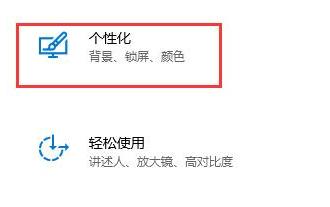 如何有效地解决win10自动锁屏问题
Dec 28, 2023 pm 10:37 PM
如何有效地解决win10自动锁屏问题
Dec 28, 2023 pm 10:37 PM
win10的自动锁屏界面非常烦人,我们可以关闭它避免影响我们的正常使用。但是有时候会发现关闭锁屏没有用,这时候可能是因为我们没有完全关闭,可以逐一检查每个需要关闭的地方来解决问题。win10关闭自动锁屏没用解决方法1、首先我们进入设置,选择“个性化”2、然后点击左边的“锁屏界面”3、找到下方的“屏幕保护程序设置”,确认屏保为“无”4、再点击下方的“更改电源设置”5、点击左边的图示按钮。6、确认显示器为“从不”7、再回到之前的界面,选择“更改计算机睡眠时间”8、确认关闭显示器为“从不”






